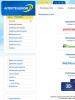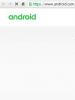Menú de ingeniería del Samsung Galaxy J2 Prime. Códigos de servicio y combinaciones de teclas para teléfonos inteligentes Samsung Galaxy. ¿Por qué necesita un menú de ingeniería oculto en Android?
Las herramientas de servicio se vuelven útiles en los casos en que el usuario necesita acceder a algunas funciones que no están disponibles en el modo normal. En general, se inventaron para probar el funcionamiento del dispositivo, pero también podemos usarlos para abrir varios menús.
Los usuarios avanzados tratan constantemente con ellos. Por ejemplo, en algunos dispositivos Galaxy, puede ajustar el volumen del sonido, encontrar información oculta sobre el teléfono y mucho más. Ahora analizaremos los códigos de servicio más útiles que se adaptarán a los usuarios de teléfonos inteligentes y tabletas de Samsung.
¿Cómo ingreso una etiqueta de servicio?
Todo es muy sencillo. Abra el marcador e ingrese los números con caracteres que corresponden al menú que desea ejecutar. Después de ingresar el último carácter, el menú debería comenzar automáticamente, no se requiere ninguna acción adicional.
Negación de responsabilidad: esta información está destinada a usuarios avanzados. No debe intentar cambiar nada en la configuración si no está familiarizado con los dispositivos móviles. No somos responsables de ningún problema posterior, incluida la pérdida de datos o daños al hardware.
Todos los códigos de servicio para teléfonos inteligentes y tabletas Samsung Galaxy

Repito que no debes tocar esos parámetros, cuyo significado no conoces. Corre el riesgo de perder la funcionalidad de su teléfono o datos valiosos.
Atajos de teclado útiles para Samsung Galaxy
- Ingresar recuperación: en el estado apagado del teléfono, mantenemos presionados los botones de volumen hacia arriba, Inicio y encendido
- Modo bootloader / fastboot: también debe apagar el teléfono y luego mantener presionado el volumen hacia abajo, los botones de inicio y encendido
- Toma una captura de pantalla: en la pantalla deseada, mantén presionado el botón de subir volumen, encendido y, por supuesto, el botón de Inicio.
- Haga que el teléfono pase al estado apagado: mantenga presionados simultáneamente los botones de volumen y encendido
Esperamos que estos códigos de sistema y combinaciones de teclas te sean de utilidad, pero por centésima vez queremos advertirte que vale la pena usarlos con doble cuidado.
Muchos dispositivos que ejecutan el sistema operativo Android están equipados adicionalmente con un entorno especial: menú de ingeniería... Con su ayuda, el usuario tiene la oportunidad de probar todos los sensores y módulos del dispositivo móvil, así como ajustar ciertos parámetros del dispositivo por sí mismo para un uso más cómodo. En los teléfonos Samsung, el modo de ingeniería está oculto en el sistema de forma predeterminada. Y en diferentes modelos, la entrada se realiza de manera diferente. Y la funcionalidad de esta área también puede diferir. Veamos cómo ingresar al menú de ingeniería en Samsung galaxia A5, Galaxy S6, J3 y otros smartphones de la línea Galaxy.
Dónde encontrar el menú de ingeniería en Samsung Galaxy
El propósito principal del modo de ingeniería es probar completamente los dispositivos móviles en la etapa final de su producción. Este entorno fue desarrollado originalmente para depuradores de teléfonos inteligentes y tabletas, pero hoy cualquiera puede usarlo. Lo principal es saber cómo abrir el modo técnico en Galax.
Puede ingresar al menú de ingeniería usando una combinación especial (código USSD), que se registra en el teclado de marcación. Al mismo tiempo, estos comandos pueden diferir en diferentes modelos de teléfono:
- en Samsung J7 y J1, la combinación real es * # * # 0011 #;
- para Samsung Galaxy A5, Galaxy S5, Galaxy S6 set * # * # 8255 # * # * o * # * # 197328640 # * # *;
- en Samsung Galaxy A3, el código es * # * # 9646633 # * # *;
- para Samsung Galaxy S3 - * # * # 0 # * # *;
- en Samsung Galaxy S7 Edge - * # * # 8255 # * # * o * # * # 4636 # * # *.
En otros dispositivos de la línea Galaxy, puede usar combinaciones de servicios * # * # 4636 # * # *, * # * # 8255 # * # * o * # * # 3646633 # * # *.
Si no puede abrir el menú de ingeniería con los comandos anteriores, puede recurrir a uno de los programas desarrollados específicamente para este propósito (EngineerMode, Mobileuncle Tools, Shortcut Master, etc.). Para iniciar el modo técnico, basta con instalar y ejecutar una de las utilidades. Después de eso, ingresará automáticamente al modo de ingeniería.
Todas las aplicaciones para abrir el menú de ingeniería funcionan solo con procesadores MTK (MT6573, MT6577, MT6589, etc.) y con algunos chips Exyon. Para los teléfonos equipados con una CPU Qualcomm (por ejemplo, Samsung Galaxy A5), dicho software será inútil.
Las principales características del menú de ingeniería en Samsung Galaxy
Habiendo descubierto cómo ingresar al menú de ingeniería en Samsung, consideraremos sus características principales. Un modo de ingeniería completo para chips MTK está equipado con una gran cantidad de herramientas con las que puede hacer un diagnóstico completo y ajustar Samsung en muchos parámetros.
Sin embargo, muchos teléfonos inteligentes tienen una versión simplificada del modo técnico, lo que reduce ligeramente su funcionalidad. Y en dispositivos móviles basado en un procesador Qualcomm, a través del menú de ingeniería, solo se puede visualizar información sobre algunos módulos y realizar pequeñas pruebas de los principales elementos del teléfono (pantalla, módem, tarjetas SIM y batería).
En el Samsung Galaxy A5 y Galaxy S6, las secciones principales del menú de ingeniería son:
- Telefonía (telefonía);
- Interfaces inalámbricas (conectividad);
- Modo de prueba (prueba de hardware).
En la pestaña Telefonía, el usuario puede:

La sección Conectividad está destinada al diagnóstico y la configuración de módulos inalámbricos Wi-Fi, Bluetooth y FM. No se recomienda cambiar nada aquí, ya que esto puede provocar la falla del teléfono inteligente. 
La pestaña del menú de ingeniería más popular es Prueba de hardware. Aquí es donde puede probar el rendimiento del procesador, la batería, los altavoces, la cámara, la pantalla y el módulo GPS. Esta área le permite hacer un diagnóstico completo de Samsung en el momento de la compra e identificar posibles averías del producto. 
Los fabricantes de teléfonos inteligentes Android implementan y usan el menú de ingeniería para probar dispositivos. Contiene todo tipo de pruebas y configuraciones de dispositivos que no están disponibles para los usuarios normales. Sin embargo, hoy, conociendo el comando USSD o descargando una aplicación de PlayMarket, cualquiera puede ingresar al menú de ingeniería.
¿Por qué necesita un menú de ingeniería oculto en Android?
Menú de ingeniería (modo de ingeniería): una aplicación inherentemente oculta que los desarrolladores usan para probar y establecer parámetros óptimos teléfono móvil o tableta. Los expertos verifican el funcionamiento de los sensores y, si es necesario, realizan ajustes en el funcionamiento de los componentes del sistema.
Trabajando con técnicos menú de Android, tenga cuidado: cambiar algunas funciones provoca un mal funcionamiento del dispositivo.
Cómo entrar al menú
Para abrir el menú configurado por el fabricante, active el teclado de marcación en su teléfono inteligente e ingrese uno de los comandos USSD presentados en la tabla. Después de ingresar el comando, los números desaparecerán de la pantalla y se abrirá un menú en su lugar.
Tabla: Combinaciones para iniciar el modo de ingeniería
| Fabricante del dispositivo | Mando |
| Sony | *#*#7378423#*#* |
| *#*#3646633#*#* | |
| *#*#3649547#*#* | |
| Philips | *#*#3338613#*#* |
| *#*#13411#*#* | |
| ZTE, Motorola | *#*#4636#*#* |
| Htc | *#*#3424#*#* |
| *#*#4636#*#* | |
| *#*#8255#*#* | |
| Samsung | *#*#197328640#*#* |
| *#*#4636#*#* | |
| *#*#8255#*#* | |
| Prestigio | *#*#3646633#*#* |
| LG | 3845#*855# |
| Huawei | *#*#2846579#*#* |
| *#*#14789632#*#* | |
| Alcatel, Fly, Texet | *#*#3646633#*#* |
| Teléfonos inteligentes y tabletas con procesador MediaTek (la mayoría de los dispositivos chinos) | *#*#54298#*#* |
| *#*#3646633#*#* | |
| Acer | *#*#2237332846633#*#* |
Video: cómo trabajar en modo ingeniero
Si el código no funciona y de forma estándar El menú de servicio no se puede iniciar, use aplicaciones de terceros; puede descargarlas en PlayMarket. Programas recomendados: "Menú de inicio de ingeniería MTK", Mobileuncle Tools, Shortcut Master.
El menú de fabricantes no funciona en algunos modelos de dispositivos con Android 4.2 JellyBean (x.x.1, x.x.2) ni con Android 5.1 Lollipop. Además, el menú no es válido cuando firmware instalado Cianógeno Mod. En Android 4.4.2, al reiniciar, se restablecen los cambios realizados en la aplicación.
"Lanzamiento del menú de ingeniería de MTK"
La aplicación le permite abrir y configurar el menú de ingeniería sin escribir comandos digitales. Funciona correctamente en procesadores MediaTek (МТ6577, МТ6589, etc.) y sistemas Android 2.x, 3.x, 4.x, 5.x. Según las reseñas de los usuarios, el programa realiza con éxito sus funciones, pero después de reiniciar el teléfono inteligente, se restablecen las configuraciones realizadas con la aplicación.
Programa Mobileuncle Tools
La funcionalidad de la aplicación es similar a la anterior, pero además de acceder al menú de ingeniería, el usuario puede visualizar información sobre la pantalla, sensor y memoria del dispositivo, así como actualizar el firmware, restaurar el número IMEI y mejorar el GPS. Se requieren derechos de root para un funcionamiento estable.
Utilidad de acceso directo maestro
Shortcut Master está diseñado para trabajar con accesos directos y aplicaciones del sistema: crear, buscar, eliminar. No hay una función directa para ingresar al menú de ingeniería. Pero con su ayuda puede ver una lista de comandos secretos que operan en su dispositivo. Y al hacer clic en el nombre del comando, verá un menú desplegable en el que habrá un elemento "ejecutar". Conveniente y no requiere acciones innecesarias.
Derechos de root para acceder al menú de ingeniería
Para acceder al menú de servicio en algunas versiones de Android, el usuario debe tener derechos de superusuario (root). Puede obtener los derechos utilizando aplicaciones especializadas: Farmaroot, UniversalAndRoot, Romaster SU y otras. Para obtener acceso Root a un dispositivo usando Farmaroot:
- Instale y ejecute el programa. Enlace en Google Play: //play.google.com/store/apps/details?id\u003dcom.farmaapps.filemanager&hl\u003dru.
- Si la aplicación admite la instalación de derechos de root en su dispositivo, en la pantalla verá una lista de posibles acciones, entre ellas: "Obtener root". Seleccione este elemento.
- Elija uno de los métodos raíz predefinidos.
- El programa comenzará a instalarse.
- Al final del procedimiento, verá un mensaje sobre el éxito instalando root acceso.
Posibles problemas y soluciones:
- la aplicación se cerró en medio de la instalación: reinicie el dispositivo y vuelva a intentarlo;
- no se instalaron los derechos de root: intente instalarlo con un método diferente (seleccione un nuevo exploit en la aplicación)
Qué se puede configurar en el menú
La apariencia del modo de ingeniería y las opciones para ajustar los parámetros pueden diferir según el modelo de tableta o teléfono inteligente. En el menú, los usuarios suelen ajustar el sonido, cambiar la configuración de la cámara y usar el modo de recuperación. Los parámetros para el ajuste y el procedimiento de acción se muestran a continuación. Tenga cuidado: los nombres de los elementos del menú pueden diferir en los diferentes modelos de dispositivo. Actúa bajo su propio riesgo.
Audio: aumentar el volumen
Si su teléfono no suena lo suficientemente alto, busque la sección Audio en el menú de ingeniería y vaya al modo LoudSpeaker. Seleccione Ring. Para cada nivel de señal (nivel 1–6) cambie los valores - configure los números en orden ascendente, de 120 a 200. Aumente el valor en Max. Vol es máximo 200. Presione el botón SET para guardar la configuración.
Audio: aumenta el volumen de una conversación telefónica
Para mejorar el tono del altavoz para las conversaciones, en la sección Audio del menú de servicio, seleccione el modo Normal y abra el elemento Sph. Configure los valores para los niveles de señal (nivel 1–6) de 100 a 150, y el número para Max. Vol. - hasta 160.
Para aumentar la sensibilidad del micrófono, vaya al menú Audio - Modo normal - Mic. Para cada nivel, asigne los mismos valores de sensibilidad del micrófono, por ejemplo, 200. Presione el botón SET, reinicie y verifique si la otra persona puede escucharlo mejor.
Video: ajuste de parámetros de sonido en el menú de ingeniería
Batería: corta las frecuencias no utilizadas
Los teléfonos inteligentes agotan rápidamente la vida útil de la batería para ejecutar aplicaciones, manteniendo comunicación celular y conexiones de red. Usando el menú de ingeniería, puede aumentar la duración de la batería.
Los dispositivos modernos escanean varias frecuencias GSM: 900/1800 MHz y 850/1900 MHz. Un par de 900/1800 MHz opera en Rusia, lo que significa que no es necesario escanear la red en otras frecuencias. La señal de radio para el segundo par se puede apagar, lo que ahorrará significativamente el nivel de carga.
En el modo de ingeniero, abra el modo de banda. Desactive las frecuencias no utilizadas desmarcando los elementos correspondientes: PCS1900 y GSM850. Si el dispositivo admite dos tarjetas SIM, abra los elementos SIM1 y SIM2 uno por uno y siga los pasos indicados en cada uno. Presione el botón SET para guardar la configuración.
Si su teléfono inteligente y su tarjeta SIM funcionan en redes 3G, desconecte las redes que no se utilizan en Rusia: WCDMA-PCS 1900, WCDMA-800, WCDMA-CLR-850. Presione el botón SET nuevamente.
Puede habilitar el escaneo de redes deshabilitadas volviendo al mismo menú y marcando las casillas.
Cámara: configuración de foto y video
De forma predeterminada, los dispositivos Android guardan imágenes en formato JPEG. Mientras tanto, los fotógrafos prefieren disparar y procesar sus imágenes en RAW para tener más opciones de edición. El menú técnico le permite seleccionar el formato de imagen deseado.
Busque Cámara en el menú y seleccione Tipo de captura. Configure el formato de foto en RAW y presione SET. Además, en el menú Cámara, puede aumentar el tamaño de las imágenes, establecer el valor ISO, habilitar el disparo en HDR para obtener más detalles en la foto, establecer la velocidad de fotogramas para el video. Después de cambiar cada parámetro, recuerde presionar SET para guardar la configuración.
Modo de recuperación
Modo de recuperación: análogo a Bios en una computadora, le permite controlar el dispositivo sin iniciar sesión en Android. Características del modo de recuperación:
- restablecer la configuración a estándar;
- actualización de firmware;
- acceso a derechos de root;
- criatura apoyo OS;
- eliminación de datos personales del sistema.
En el modo de recuperación, no realice ninguna acción a menos que esté seguro de a qué conducirá. Algunos comandos pueden dañar el dispositivo y el sistema.
Si la configuración no se guarda
Los usuarios que tienen acceso al menú técnico se quejan de que los parámetros modificados en él no se activan o se restablecen cuando se reinicia el dispositivo.
Para activar la configuración después de cambiar los parámetros, toque el botón SET en la parte inferior de la pantalla. Si los parámetros se restablecen después de reiniciar el dispositivo, intente ingresar al menú técnico no a través de la aplicación, sino mediante un comando digital.
Códigos de servicio para dispositivos en Android
Además del menú técnico, los códigos secretos USSD le permiten controlar la funcionalidad de los teléfonos inteligentes en Android, una combinación de números y símbolos, al escribir qué el usuario realiza una acción. Códigos secretos para diferentes dispositivos se dan en la tabla.
Tabla: lista de comandos secretos para Android
| Fabricante | Equipo digital | Valor |
| Códigos para la mayoría de los fabricantes | *#*#7780#*#* | Revertir la configuración y desinstalar aplicaciones personalizadas |
| *2767*3855# | Cambio de firmware, reversión total de la configuración. | |
| *#*#232339#*#* *#*#526#*#* |
Comprobación de conexiones inalámbricas | |
| *#*#34971539#*#* | Detalles de la cámara | |
| *#*#232338#*#* | Ver la dirección de Wi-Fi | |
| *#*#273283*255*663282*#*#* | Activar una copia de seguridad de medios en su teléfono | |
| *#*#1472365#*#* | Prueba rápida de GPS | |
| *#*#0*#*#* | Verificación de pantalla | |
| *#*#2663#*#* | Ver información de la pantalla táctil | |
| *#*#2664#*#* | Prueba de pantalla táctil | |
| *#*#4636#*#* | Datos generales del dispositivo y la batería | |
| *#*#0673#*#* *#*#0289#*#* |
Pruebas de audio | |
| *#*#7262626#*#* | Comprobación de la recepción GSM | |
| *#*#0842#*#* | Prueba de vibración y brillo de la pantalla | |
| *#*#3264#*#* | Información RAM | |
| *#*#232331#*#* | Prueba de comunicación Bluetooth | |
| *#*#8255#*#* | Verificación de Google Talk | |
| *#*#232337#*#* | Información de la dirección de Bluetooth | |
| *#*#1234#*#* | Datos de firmware del dispositivo | |
| *#*#44336#*#* | Fecha de construcción del dispositivo | |
| *#06# | Información del número IMEI | |
| *#*#197328640#*#* | Prueba de actividad de servicio | |
| *#*#1111#*#* | Versión de software gratuita | |
| *#*#2222#*#* | Número de hierro para free-to-air | |
| *#*#0588#*#* | Prueba del sensor de proximidad | |
| Sony (los comandos unificados operan en los dispositivos) | **05***# | Desbloqueo del código PUK |
| Motorola | *#06# | IMEI |
| *#*#786#*#* | Revertir la configuración a la original | |
| *#*#1234#*#* *#*#7873778#*#* | Apertura de aplicaciones arraigadas | |
| *#*#2432546#*#* | Comprobando actualizaciones | |
| *#*#2486#*#* | Entrar en el menú de servicio | |
| Htc | *#*#4636#*#* | Menú de servicio |
| ##3282# | Aplicación del sistema EPST | |
| *#*#8255#*#* | Monitor G-talk | |
| ##33284# | Estado de la red | |
| *#*#3424#*#* | Prueba funcional | |
| ##3424# | Diagnóstico de dispositivos | |
| ##7738# | Diagnóstico de protocolo | |
| ##8626337# | Codificador de voz | |
| Samsung (los códigos genéricos son efectivos) | ## 778 (+ llamada) | Activación del menú EPST |
| LG (trabajar con códigos sustituye al menú técnico) | 3845#*855# | Dispositivos internacionales |
| 3845#*400# | Dispositivos chinos | |
| 5689#*990# | pique | |
| ## 228378 (+ llamada) | Verizon Wireless | |
| 3845#*851# | T-Mobile | |
| 3845#*850# | AT&T |
Si por alguna razón el código de servicio no funcionó, no se preocupe: instale e inicie la aplicación Códigos secretos (enlace de Google Play: //play.google.com/store/apps/details?id\u003dfr.simon.marquis.secretcodes&hl\u003d ru). El programa analizará las combinaciones que operan en el dispositivo y le ofrecerá una lista. Puede activar la combinación directamente en la aplicación con un clic en el nombre.